WPS表格中怎么制作心形形状图片
1、在表格文件中,先打开图片选项栏,选择插入浮动图片
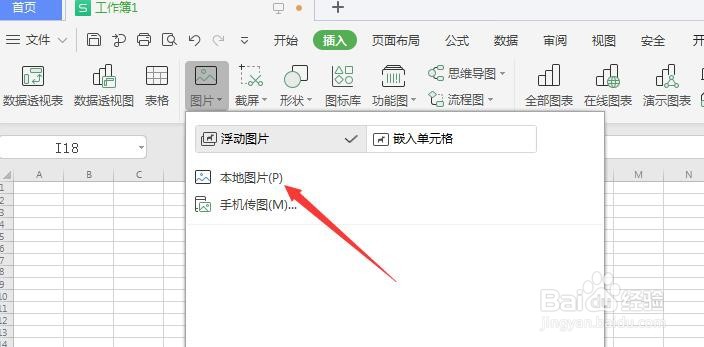
2、将图片置入后,点击图片后在上方会出现他的属性栏,选择【裁剪】命令
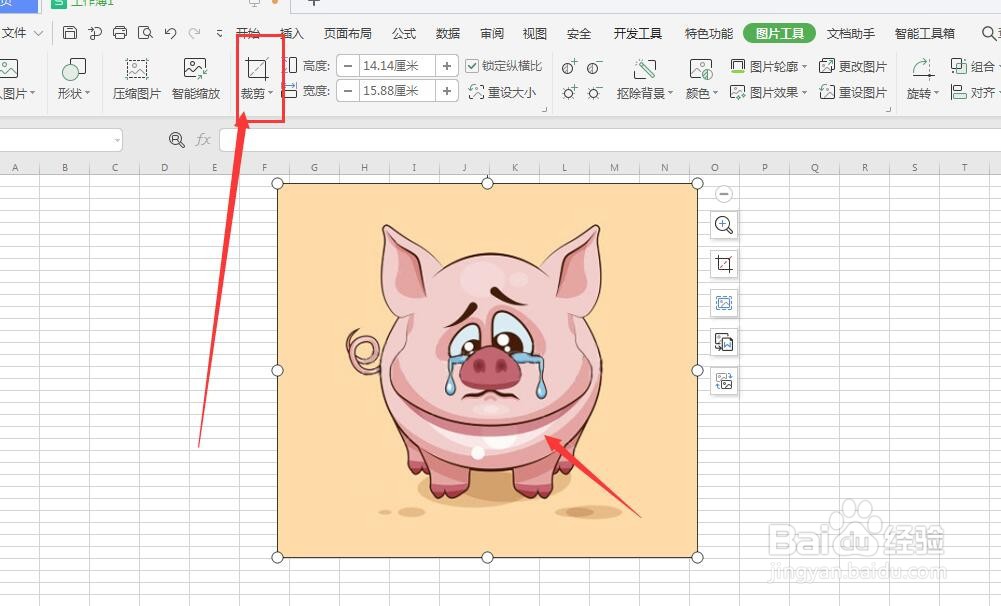
3、在如图的形状选项中,选择【心形形状】如图所示
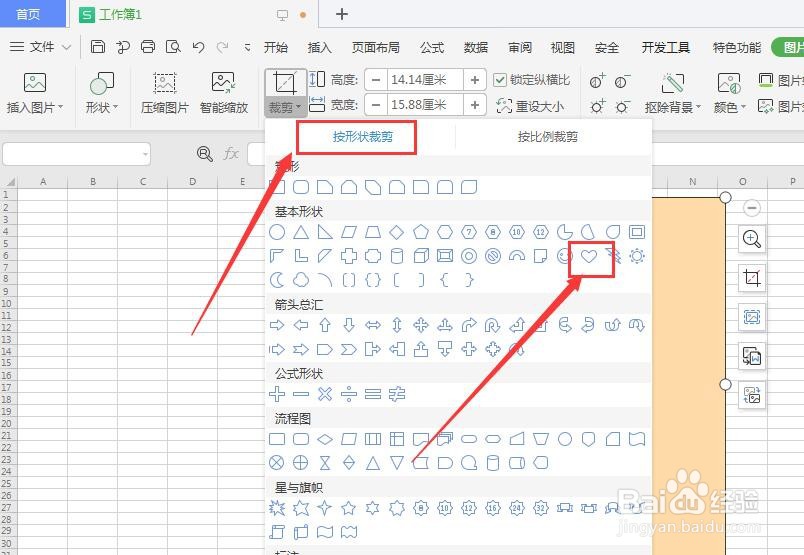
4、选择心形裁剪形状后,得到如图的裁剪画板
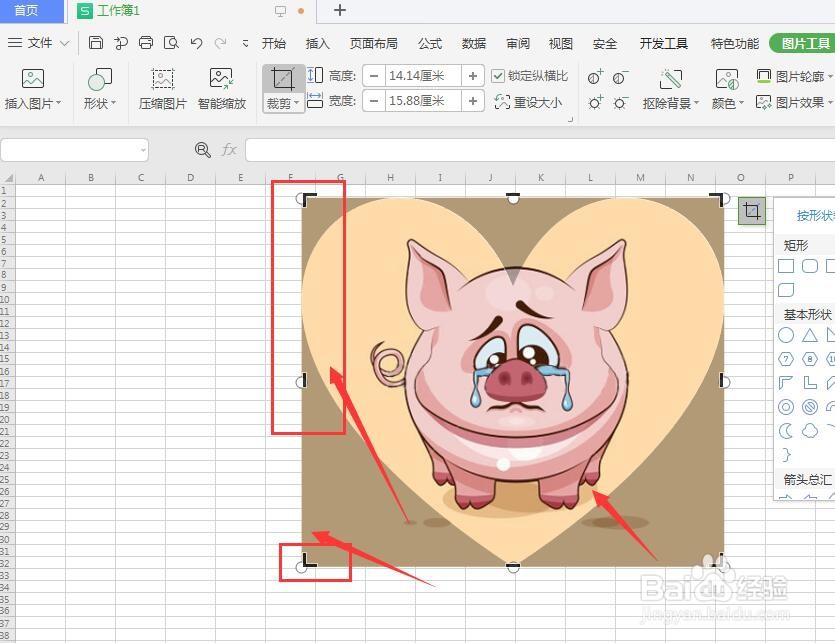
5、调整裁剪区域,然后点击空白处确定
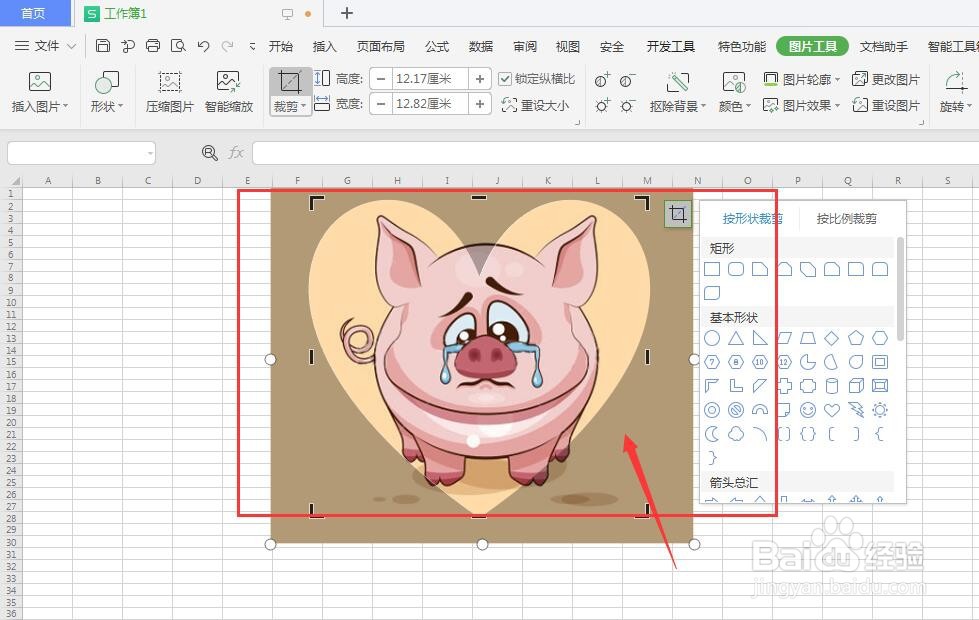
6、然后就会得到如图的心形图片效果了
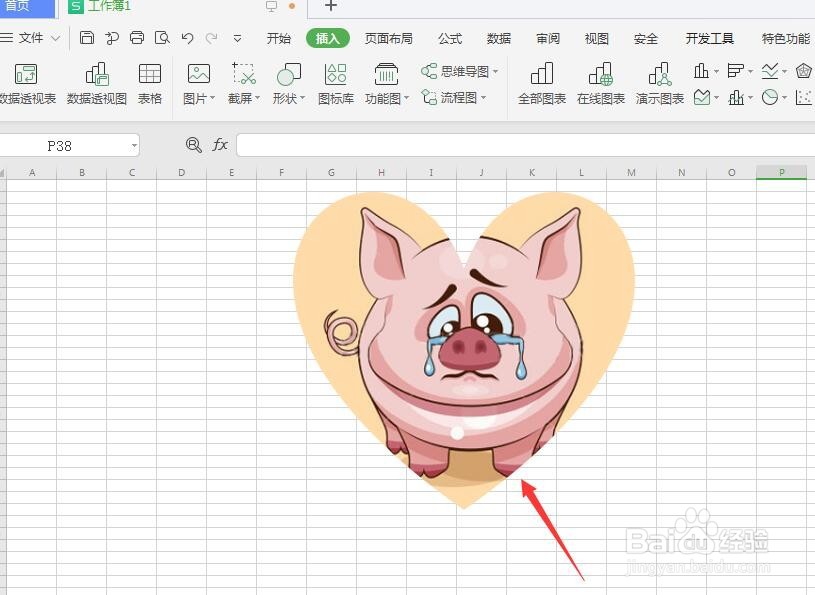
声明:本网站引用、摘录或转载内容仅供网站访问者交流或参考,不代表本站立场,如存在版权或非法内容,请联系站长删除,联系邮箱:site.kefu@qq.com。
阅读量:104
阅读量:183
阅读量:54
阅读量:111
阅读量:86